Windows11環境でHDRモニターを使っているとき、ブラウザで動画再生すると、たまに動画の色がおかしくなり(コントラストが高い状態になり)、めちゃくちゃ明るくまぶしくなってしまうという症状がときたま起こります。
Google Chromeのみならず、どうやらChromium系だと起こるようで、Edge、Braveなどでもこの現象を確認しています。
発生事象
同じ症状になっている人が下記のフォーラムなどで見られます。
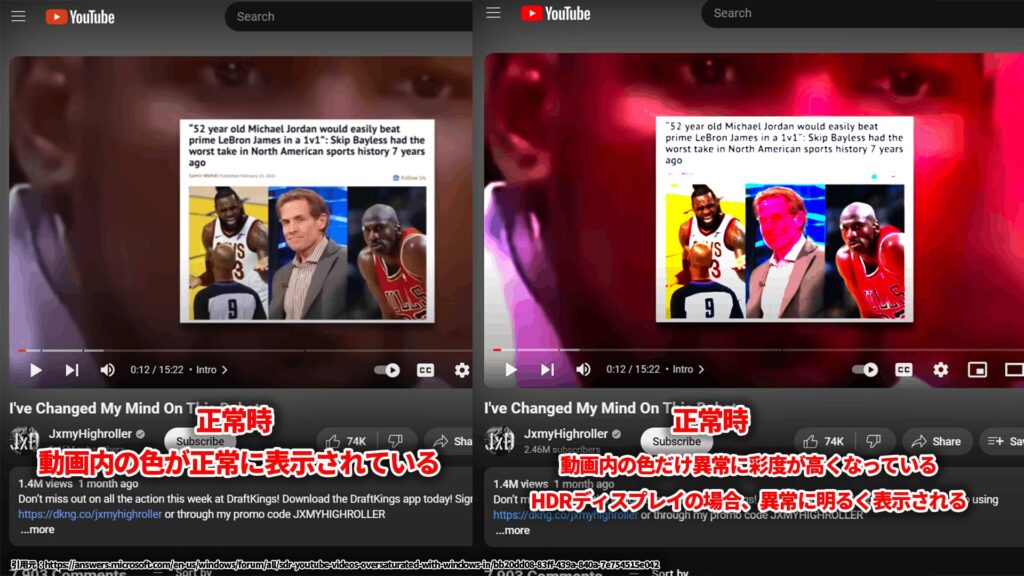
上記サイトから引用した画像を並べたものです。右側が異常時で、色彩がおかしくなっています。人物の顔が顕著ですね。また、画像からは伝わりませんが、HDRディスプレイでは輝度も異常なので、ものすごく明るく表示されています。
僕は1000nitsという高輝度HDRディスプレイを使っているせいで、尋常でなくまぶしくなります。
ちなみに…私はINNOCNというメーカーのディスプレイを使っています。HDR1000かつMiniLEDという驚異的スペックを持っているのに、安いというコスパ最強モニタです。

NNOCN 24.5インチ 240Hz WQHDモニター QD-MiniLED ゲーミングモニター 1440p 量子ドット ゲーミングディスプレイ HDR1000 IPS非光沢 HDMI 2.1/DisplayPort 1.4/スピーカー 高さ調整可能 光センサー搭載(無輝点保証対応)25M2S
SDR YouTube Videos oversaturated with Windows in HDR mode
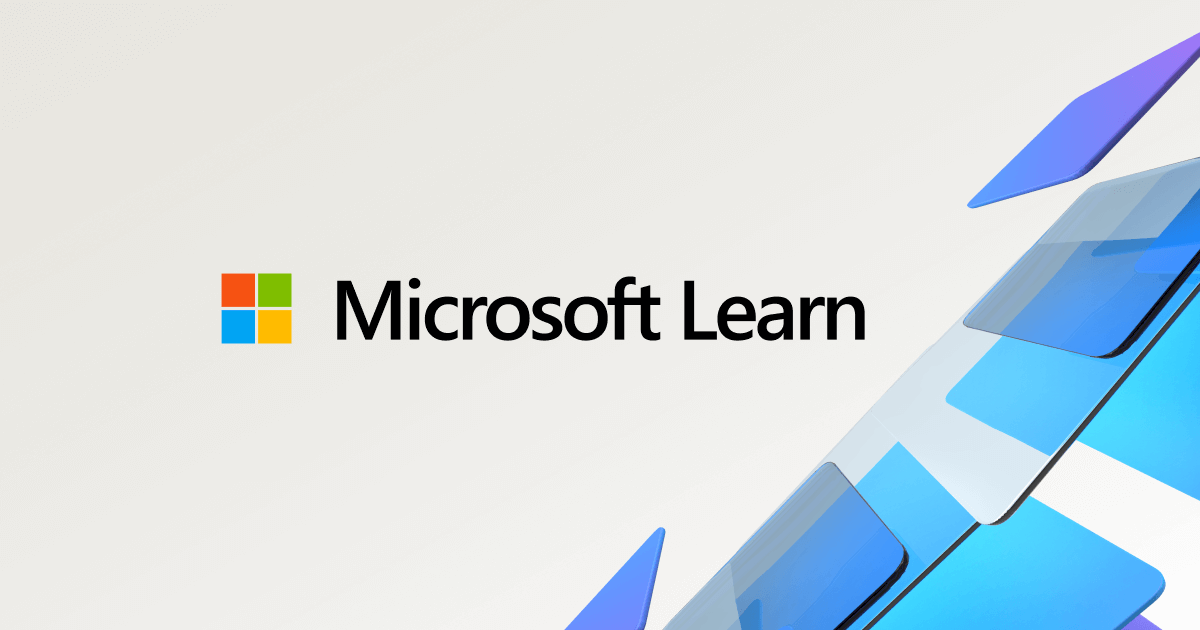
SDR Videos on YT are oversaturated when Windows HDR is enabled
原因と解決策
「vp_auto_hdr」というAutoHDRのGPU支援機能が引き起こすChromiumのバグだそう。Youtube, Xの動画, AbemaTVなど、複数サイトで見られたので、特定サイトの不具合ではなく、そういう意味でもブラウザ側のバグであろうことが絞り込めます。ちなみにFirefoxでは起きませんでした。
Chromiumのデベロッパーサイトによると、もう修正されたらしいのですが、私の環境では結局直っていません。なので解決策としては、「vp_auto_hdr」という機能を無効にするということになります。方法は、Chromeを起動する際に、「--disable_vp_auto_hdr」という引数をつけるというものです。つまり、
"C:\Program Files\Google\Chrome\Application\chrome.exe" --disable_vp_auto_hdrというような感じです。ショートカットも同じように修正すればOKです。タスクバーにピン止めしているなら、いったんピン止め解除し、上記に修正したショートカットを右クリックしてタスクバーにピン止めしてください。(まず、右クリックメニューのスタートにピン止めをしてから、スタートメニュー側で右クリックして、タスクバーにピン止めする)Chrome以外のEdgeやBraveなどChromium系も同じです。
設定できていたら、ChromeのURL欄に「chrome://gpu/」としてアクセス(Edgeならedge://gpu 、Braveなら brave://gpu)して、Driver Bug Workaroundsに「disable_vp_auto_hdr」の記載があればOKです。
ちなみにこの記事は過去Xでポストしたときのまとめ記事です。
でも、上記対策をしていても結局再発することが、まれにありました。再現方法がよくわからないですが、たくさんタブを開いて、たくさんウィンドウを開いているときに再現しがちな感覚です。そういう時はいったんブラウザを全部閉じて再度開くと治りがちです。
追記:これも経験則的な解決策ですが、色がおかしくなってしまったタブを別ウィンドウに分離して、そのタブだけ閉じ、別タブでもう一回開くと治りがちです
そういった意味で、最強の根本的対策として、「WindowsのHDR機能そのものをオフにしてしまう」というものもとりえます。もちろん、それによりHDRの恩恵もすべてなくなるので、トレードオフということで。
余談
もしかしたら、ディスプレイドライバーも絡むバグなのかもしれません。ちなみに私はNVIDIA RTX3090とRTX3080の二枚刺しという少々特殊環境なのも理由なのかも。(追記:今はRTX5090とRTX3090の二枚刺しですが引き続き発生しています…)NVIDIAドライバーのバージョン変えたりも対策としてありなのかも。
下記、Geforceドライバーについて議論してるフォーラムで、なんか近い話がされていたのでメモ

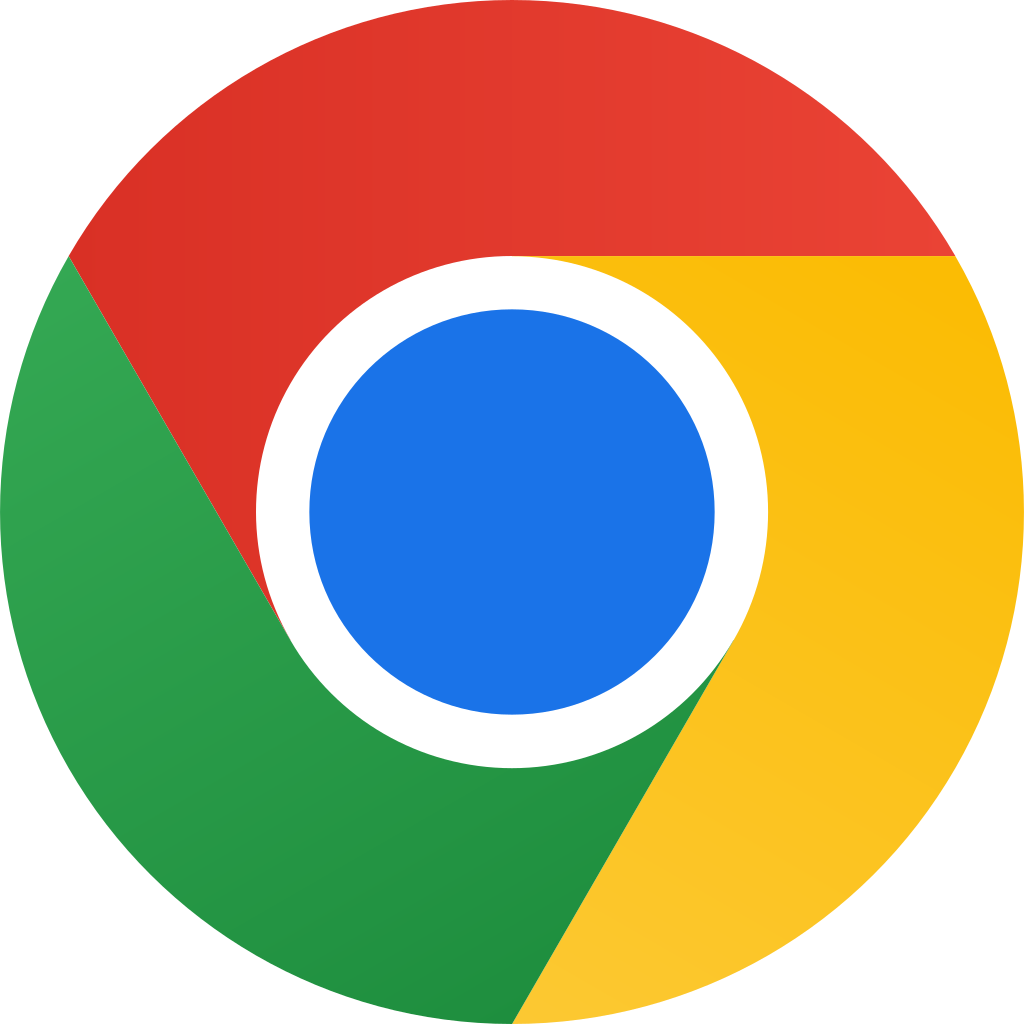

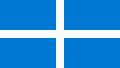
コメント